HOW TO การทำลายเซ็นเเบบง่ายๆนะครับ by Floukza
หน้า 1 จาก 1
 HOW TO การทำลายเซ็นเเบบง่ายๆนะครับ by Floukza
HOW TO การทำลายเซ็นเเบบง่ายๆนะครับ by Floukza
อาจจาเห็นได้ว่าบางคนก็อยากมีลายเซ็นกระดุกกระดิกได้ ก็เลยเอาวิธีทำมาฝาก เชื่อว่าทุกคนทำได้ 100% เเน่นอน
โปรแกรมที่ต้องใช้ในวิธีการแปลงคลิปวิดีโอเป็นภาพ Gif Animation
■Any Video Converter = เอาไว้ตัดต่อคลิปให้สั้นลง
■GIF Movie Gear = เอาไว้แปลงไฟล์จาก คลิปเป็นภาพ Gif Animation
ขั้นตอนแรกไปหาคลิปวิดีโอจากเว็บอื่นๆหรือที่มีอยู่เเล้วที่ชอบๆ มาสักหนึ่งคลิปครับ
หลังจากได้คลิปวิดีโอมาแล้วที่นี้เราจะมาครอป หรือตัดคลิปดังกล่าวให้สั้นลงด้วยโปรแกรม Any Video Converter เมื่อดาวน์โหลดโปรแกรมดังกล่าวมาติดตั้งเรียบร้อยแล้วก็เปิดมันขึ้นมาทำงานเลยครับ แล้วสั่งให้มันไป Open ไฟล์คลิปที่เราต้องการ

เมนูการตัดคลิปวิดีโอให้สั้นลงจะเป็นรูปกรรไกรดังในภาพนะครับ

เมื่อกดที่รูปกรรไกรแล้วเราก็จะได้หน้าต่างใหม่มาแบบนี้ครับ ให้เราเปิดดูคลิปให้จบ เพื่อสำรวจว่าอยากได้ช่วงไหนของคลิปบ้าง (อาจจะจดช่วงเวลาไว้ว่าเริ่มที่เวลากี่วินาที และจบที่เวลากี่วินาที)

เริ่มการต้นการตัดคลิป ให้กดที่รูปสัญลักษณ์นี้ครับ [

ให้หยุดการตัดคลิปด้วยการกดที่ปุ่มสัญลักษณ์นี้ครับ ]

เมื่อเลือกช่วงคลิปที่ต้องการได้แล้ว (ดังในลูกศรแดงบนสุด) ก็กดที่ปุ่ม OK ได้เลยครับ

จากนั้นเราก็จะกลับมาที่โปรแกรม Any Video Converter เดิมนะครับ เพื่อที่จะได้ปรับแต่งคลิปอีกเล็กน้อย ว่าจะแปลงไฟล์ออกมาเป็นรูปแบบใด..ดังนี้ครับ
หมายเลข 1. ให้ติ๊กเครื่องหมายถูกหน้าคลิปที่ตัดต่อแล้ว
หมายเลข 2. เลือกชนิดของไฟล์คลิปวิดีโอที่ต้องการจะแปลงเป็นไฟล์ต่างๆ
หมายเลข 3. ผมจะแปลงคลิปวิดีโอที่ตัดต่อแล้วออกมาเป็นไฟล์นามสกุล .avi นะครับ

เนื่องจากคลิปที่เราตัดต่อมามันมีเสียงผสมมาด้วยทำให้ไฟล์มันโตมาก ซึ่งอาจจะโพสไม่ผ่านบนเว็บบอร์ดและอีกอย่างภาพ Gif Animation มันไม่สามารถใส่เสียงลงไปได้ด้วยอยู่แล้ว ฉะนั้นเราก็ปิดการนำเสียงเข้ามาในคลิปวิดีโอด้วยการเลื่อน สกอลบาร์ (ตามลูกศรแดง) แล้วหาหัวข้อ Disable Audio แล้วเลือก Yes จากนั้นก็สั่ง Convert คลิปออกมาเป็นไฟล์นามสกุล .avi ตามที่เราเซ็ตอัพไว้ได้เลยครับ (กดที่ปุ่ม Convert )

เข้าสู่ขั้นตอนการแปลงคลิปวิดีโอเป็นภาพ Gif Animation ซะทีนะครับ ซึ่งการแปลงคลิปเป็นภาพ Gif นี้ผมใช้โปรแกรม GIF Movie Gear ที่มีคุณสมบัติในการแยกเอาคลิปมาทำเป็นภาพหลายๆ ภาพเหมือนฟิมล์หนังนั่นเองครับ…เมื่อดาวน์โหลดโปรแกรม GIF Movie Gear มาแล้วก็ติดตั้งให้เรียบร้อย…จาดนั้นก็เปิดมันขึ้นมาทำงาน พอเปิดโปรแกรมขึ้นมาแล้วให้เลือกเมนู Open File เพื่อไปเลือกคลิปวิดีโอที่เราตัดต่อแล้วเมื่อตะกี้นี้ครับ

เมื่อเปิดคลิปวิดีโอขึ้นมาแล้วโปรแกรม GIF Movie Gear ก็จะแปลงไฟล์ดังกล่าวออกมาแยกเป็นภาพย่อยๆ ดังภาพตัวอย่างด้านบนนี้ครับ
ให้เราสำรวจดูที่ละภาพๆ ครับว่าเฟรมไหนของภาพที่ไม่ต้องการบ้างให้ลบออกไปซะ (คลิกขวาที่เฟรมนั้นๆ เลือก Delete) เพื่อลดขนาดของภาพให้เล็กที่สุด ประเดียวใหญ่เกินจะโพสไม่ได้บนเว็บบอร์ด

และเพื่อให้คลิปที่ออกมามีขนาดเล็กลงไปอีก และเน้นโชว์เฉพาะที่เฉพาะจุดเราอาจจะต้องครอปคลิปให้มีขนาดเล็กลงครับด้วยการไปที่เมนู Animation > Crop..

วิธีการครอปนะครับ ให้ใช้เมาส์จับมุมใดมุมหนึ่งของเส้นประ เลื่อนเข้า เลื่อนออก เพื่อกำหนดขอบเขตการครอป เมื่อพึงพอใจแล้วกดที่ปุ่ม OK ครับ

และถึงแม้จะครอปลงจนเล็กแล้วก็ตามแต่ภาพอาจจะยังใหญ่ (ใหญ่ ในที่นี้คือ กว้างมาก หรือยาวมาก) อยู่มาก ที่นี้เราต้องลดขนาดความ กว้างxยาว ของภาพลงอีกทีครับด้วยการไปที่เมนู Animation > Resize…

ในตัวอย่างนี้ผมลดขนาดภาพลงเหลือความกว้าง 200 พิกเซล ส่วนความสูงให้มันปรับแบบสมาตร..ตามขนาดความกว้าง (ติ๊กถูกที่ข้อความ Maintain aspect ratio) เสร็จแล้วกด OK ครับ

เมื่อทุกอย่างเรียบร้อยแล้วเราก็จะบันทึกออกมาเป็นไฟล์ภาพ Gif Animation ครับด้วยการกดที่เมนู File > Save Gif Animation As…
เพียงเท่านี้เราก็ได้ภาพ Gif Animation เอาไว้โพสในเว็บบอร์ดแล้วครับ
อ้างอิงจากเว็บ:http://www.ohodownloads.com/headline/how-to-clip-movie-video-to-gif-animation/
ต่อไปก็ลิ้งค์ดาวน์โหลดโปรเเกรมทำ
Any Video Converter
GIF Movie Gear
ส่งท้ายไม่มีอะไรมากรู้สึกว่าวันนี้หัวจาไปฟาดกับอะไรบางอย่างถึงได้คิดเอาเรื่องนี้มาเเจก ยังไงขอความกรุณาเช่นเคยนะครับ
โปรแกรมที่ต้องใช้ในวิธีการแปลงคลิปวิดีโอเป็นภาพ Gif Animation
■Any Video Converter = เอาไว้ตัดต่อคลิปให้สั้นลง
■GIF Movie Gear = เอาไว้แปลงไฟล์จาก คลิปเป็นภาพ Gif Animation
ขั้นตอนแรกไปหาคลิปวิดีโอจากเว็บอื่นๆหรือที่มีอยู่เเล้วที่ชอบๆ มาสักหนึ่งคลิปครับ
หลังจากได้คลิปวิดีโอมาแล้วที่นี้เราจะมาครอป หรือตัดคลิปดังกล่าวให้สั้นลงด้วยโปรแกรม Any Video Converter เมื่อดาวน์โหลดโปรแกรมดังกล่าวมาติดตั้งเรียบร้อยแล้วก็เปิดมันขึ้นมาทำงานเลยครับ แล้วสั่งให้มันไป Open ไฟล์คลิปที่เราต้องการ

เมนูการตัดคลิปวิดีโอให้สั้นลงจะเป็นรูปกรรไกรดังในภาพนะครับ

เมื่อกดที่รูปกรรไกรแล้วเราก็จะได้หน้าต่างใหม่มาแบบนี้ครับ ให้เราเปิดดูคลิปให้จบ เพื่อสำรวจว่าอยากได้ช่วงไหนของคลิปบ้าง (อาจจะจดช่วงเวลาไว้ว่าเริ่มที่เวลากี่วินาที และจบที่เวลากี่วินาที)

เริ่มการต้นการตัดคลิป ให้กดที่รูปสัญลักษณ์นี้ครับ [

ให้หยุดการตัดคลิปด้วยการกดที่ปุ่มสัญลักษณ์นี้ครับ ]

เมื่อเลือกช่วงคลิปที่ต้องการได้แล้ว (ดังในลูกศรแดงบนสุด) ก็กดที่ปุ่ม OK ได้เลยครับ

จากนั้นเราก็จะกลับมาที่โปรแกรม Any Video Converter เดิมนะครับ เพื่อที่จะได้ปรับแต่งคลิปอีกเล็กน้อย ว่าจะแปลงไฟล์ออกมาเป็นรูปแบบใด..ดังนี้ครับ
หมายเลข 1. ให้ติ๊กเครื่องหมายถูกหน้าคลิปที่ตัดต่อแล้ว
หมายเลข 2. เลือกชนิดของไฟล์คลิปวิดีโอที่ต้องการจะแปลงเป็นไฟล์ต่างๆ
หมายเลข 3. ผมจะแปลงคลิปวิดีโอที่ตัดต่อแล้วออกมาเป็นไฟล์นามสกุล .avi นะครับ

เนื่องจากคลิปที่เราตัดต่อมามันมีเสียงผสมมาด้วยทำให้ไฟล์มันโตมาก ซึ่งอาจจะโพสไม่ผ่านบนเว็บบอร์ดและอีกอย่างภาพ Gif Animation มันไม่สามารถใส่เสียงลงไปได้ด้วยอยู่แล้ว ฉะนั้นเราก็ปิดการนำเสียงเข้ามาในคลิปวิดีโอด้วยการเลื่อน สกอลบาร์ (ตามลูกศรแดง) แล้วหาหัวข้อ Disable Audio แล้วเลือก Yes จากนั้นก็สั่ง Convert คลิปออกมาเป็นไฟล์นามสกุล .avi ตามที่เราเซ็ตอัพไว้ได้เลยครับ (กดที่ปุ่ม Convert )

เข้าสู่ขั้นตอนการแปลงคลิปวิดีโอเป็นภาพ Gif Animation ซะทีนะครับ ซึ่งการแปลงคลิปเป็นภาพ Gif นี้ผมใช้โปรแกรม GIF Movie Gear ที่มีคุณสมบัติในการแยกเอาคลิปมาทำเป็นภาพหลายๆ ภาพเหมือนฟิมล์หนังนั่นเองครับ…เมื่อดาวน์โหลดโปรแกรม GIF Movie Gear มาแล้วก็ติดตั้งให้เรียบร้อย…จาดนั้นก็เปิดมันขึ้นมาทำงาน พอเปิดโปรแกรมขึ้นมาแล้วให้เลือกเมนู Open File เพื่อไปเลือกคลิปวิดีโอที่เราตัดต่อแล้วเมื่อตะกี้นี้ครับ

เมื่อเปิดคลิปวิดีโอขึ้นมาแล้วโปรแกรม GIF Movie Gear ก็จะแปลงไฟล์ดังกล่าวออกมาแยกเป็นภาพย่อยๆ ดังภาพตัวอย่างด้านบนนี้ครับ
ให้เราสำรวจดูที่ละภาพๆ ครับว่าเฟรมไหนของภาพที่ไม่ต้องการบ้างให้ลบออกไปซะ (คลิกขวาที่เฟรมนั้นๆ เลือก Delete) เพื่อลดขนาดของภาพให้เล็กที่สุด ประเดียวใหญ่เกินจะโพสไม่ได้บนเว็บบอร์ด

และเพื่อให้คลิปที่ออกมามีขนาดเล็กลงไปอีก และเน้นโชว์เฉพาะที่เฉพาะจุดเราอาจจะต้องครอปคลิปให้มีขนาดเล็กลงครับด้วยการไปที่เมนู Animation > Crop..

วิธีการครอปนะครับ ให้ใช้เมาส์จับมุมใดมุมหนึ่งของเส้นประ เลื่อนเข้า เลื่อนออก เพื่อกำหนดขอบเขตการครอป เมื่อพึงพอใจแล้วกดที่ปุ่ม OK ครับ

และถึงแม้จะครอปลงจนเล็กแล้วก็ตามแต่ภาพอาจจะยังใหญ่ (ใหญ่ ในที่นี้คือ กว้างมาก หรือยาวมาก) อยู่มาก ที่นี้เราต้องลดขนาดความ กว้างxยาว ของภาพลงอีกทีครับด้วยการไปที่เมนู Animation > Resize…

ในตัวอย่างนี้ผมลดขนาดภาพลงเหลือความกว้าง 200 พิกเซล ส่วนความสูงให้มันปรับแบบสมาตร..ตามขนาดความกว้าง (ติ๊กถูกที่ข้อความ Maintain aspect ratio) เสร็จแล้วกด OK ครับ

เมื่อทุกอย่างเรียบร้อยแล้วเราก็จะบันทึกออกมาเป็นไฟล์ภาพ Gif Animation ครับด้วยการกดที่เมนู File > Save Gif Animation As…
เพียงเท่านี้เราก็ได้ภาพ Gif Animation เอาไว้โพสในเว็บบอร์ดแล้วครับ
อ้างอิงจากเว็บ:http://www.ohodownloads.com/headline/how-to-clip-movie-video-to-gif-animation/
ต่อไปก็ลิ้งค์ดาวน์โหลดโปรเเกรมทำ
Any Video Converter
GIF Movie Gear
ส่งท้ายไม่มีอะไรมากรู้สึกว่าวันนี้หัวจาไปฟาดกับอะไรบางอย่างถึงได้คิดเอาเรื่องนี้มาเเจก ยังไงขอความกรุณาเช่นเคยนะครับ

Ryosuke- จำนวนข้อความ : 51
Join date : 25/04/2012
หน้า 1 จาก 1
Permissions in this forum:
คุณไม่สามารถพิมพ์ตอบ
 Portal
Portal